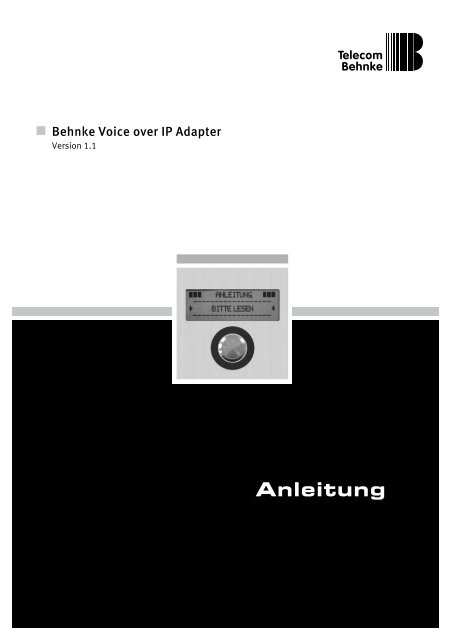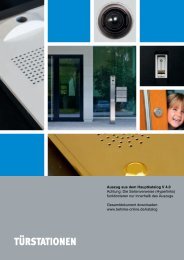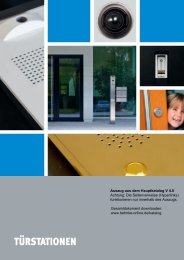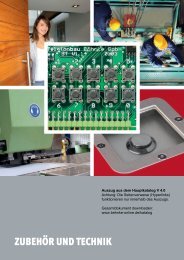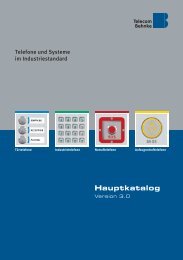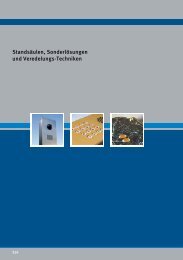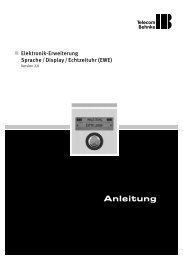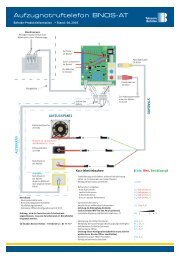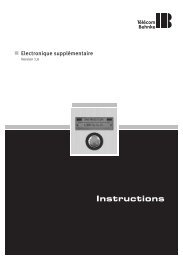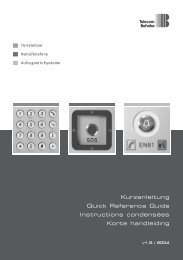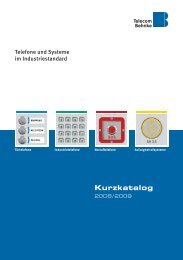Anleitung V 1.1 - Telecom Behnke
Anleitung V 1.1 - Telecom Behnke
Anleitung V 1.1 - Telecom Behnke
Sie wollen auch ein ePaper? Erhöhen Sie die Reichweite Ihrer Titel.
YUMPU macht aus Druck-PDFs automatisch weboptimierte ePaper, die Google liebt.
<strong>Behnke</strong> Voice over IP Adapter<br />
Version <strong>1.1</strong><br />
<strong>Anleitung</strong>
2<br />
<strong>Anleitung</strong> Voice over IP Adapter<br />
Service und Vertrieb<br />
Wichtige Hinweise – bitte beachten!<br />
1. Die Installation und die Wartung der <strong>Behnke</strong>-<br />
Telefone und ihrer Zubehörteile dürfen nur durch<br />
eine Elektrofachkraft erfolgen. Dabei sind die<br />
entsprechenden Sicherheitsbestimmungen<br />
einzuhalten.<br />
BESSER DURCH GUTEN SERVICE<br />
Info-Hotline<br />
Ausführliche Informationen zu Produkten,<br />
Projekten und unseren Dienstleistungen:<br />
+49 (0) 68 41 / 81 77-700<br />
24 h Service-Hotline<br />
Sie brauchen Hilfe? Wir sind 24 Stunden<br />
für Sie da, beraten Sie in allen technischen<br />
Fragen und geben Starthilfen:<br />
+49 (0) 68 41 / 81 77-777<br />
Reparatur-Kit-Service (per Fax)<br />
Ein Teil muss nach Rücksprache mit der<br />
24 h Service-Hotline ausgetauscht werden?<br />
Sie erhalten den Vordruck „Reparatur-Kit“,<br />
diesen ausfüllen und an uns zurückfaxen:<br />
+49 (0) 68 41 / 81 77-750<br />
2. Trennen Sie die Geräte vor Wartungs- und<br />
Reparaturarbeiten vom Stromnetz (Steckernetzteil)<br />
und vom Netzwerk.<br />
3. Beachten Sie die „Rechtlichen Hinweise“<br />
im Anhang!<br />
<strong>Telecom</strong> <strong>Behnke</strong> GmbH<br />
Gewerbepark „An der Autobahn“<br />
Robert-Jungk-Straße 3<br />
66459 Kirkel<br />
Internet- und E-Mail-Adresse<br />
www.behnke-online.de<br />
info@behnke-online.de<br />
VERTRIEB IN EUROPA<br />
Informieren Sie sich bitte direkt bei dem<br />
für Ihr Land zuständigen Vertriebspartner.<br />
Informationsmaterial liegt in den Sprachen<br />
Deutsch, Französisch, Niederländisch<br />
und zum Teil in Englisch vor.<br />
Alle europäischen Vertriebspartner unter:<br />
www.behnke-online.de
SySTEMATISCH SUCHEN<br />
<strong>Anleitung</strong> Voice over IP Adapter<br />
Inhalt<br />
1. Einleitung 4<br />
<strong>1.1</strong> Leistungsmerkmale 4<br />
1.2 Systemvoraussetzungen 4<br />
1.3 Warenzeichen 4<br />
1.4 Packungsinhalt 5<br />
2. Anschluss 6<br />
2.1 Abgesetzte Montage des VoIP-Adapters 6<br />
2.2 Kompaktgerät mit integriertem VoIP-Adapter 8<br />
3. Inbetriebnahme 10<br />
4. Konfiguration 11<br />
4.1 Erste Schritte 11<br />
4.2 Werkseitige Einstellungen 15<br />
4.3 Erweiterte Einstellungen 16<br />
4.3.1 Passwortschutz 16<br />
4.4 Werkseinstellungen wiederherstellen 20<br />
5. Technische Daten 21<br />
Rechtliche Hinweise 23<br />
3
4<br />
<strong>Anleitung</strong> Voice over IP Adapter<br />
Einleitung<br />
1. EINlEITUNG<br />
<strong>1.1</strong> leistungsmerkmale<br />
Der <strong>Behnke</strong> Voice over IP Adapter ist ein<br />
vorkonfigurierter Adapter zum problemlosen<br />
Anschluss des <strong>Behnke</strong>-Telefons an Voice over<br />
IP (VoIP)-Installationen, die das weit verbreitete<br />
„Session Initation Protocol“ (SIP) zur Anrufsignalisierung<br />
benutzen. Er unterstützt alle zur<br />
Sprachübertragung per Ethernet notwendigen<br />
Netzwerkprotokolle. Darüber hinaus erleichtern<br />
die verschiedenen verfügbaren Codierverfahren<br />
für Sprache die Anpassung an die bestehende<br />
VoIP-Umgebung.<br />
Der Einsatz des Adapters ist auch mit einem<br />
Account bei einem der gängigen SIP-Provider<br />
möglich. In ganz speziellen Fällen ist sogar das<br />
direkte Anwählen einer IP-Adresse möglich. In<br />
diesem Fall ist weder die Anmeldung bei einem<br />
Dienst noch das Einrichten einer TK-Anlage<br />
notwendig.<br />
1.2 Systemvoraussetzungen<br />
@ 10baseT Ethernet-Verkabelung<br />
@ Funktionsfähiges IP-Netzwerk<br />
@ Mindestens eine Gegenstelle, die das SIP-<br />
Protokoll beherrscht bzw. ein Zugang bei<br />
einem SIP-Provider<br />
@ Bei Ankopplung an die VoIP-TK-Anlage muss<br />
diese das SIP-Protokoll unterstützen.<br />
1.3 Warenzeichen<br />
Windows, Windows 2000, Windows XP, Windows<br />
Intenet Explorer und das Windows Start-<br />
Logo sind Marken der Microsoft Inc. in den USA<br />
und / oder anderen Ländern. Intel und Intel<br />
Pentium sind Warenzeichen oder eingetragene<br />
Warenzeichen von Intel Inc. AMD Athlon ist ein<br />
Warenzeichen der AMD Inc. Mozilla Firefox ist<br />
ein eingetragenes Warenzeichen von Mozilla.<br />
org. Apple Safari ist ein Warenzeichen oder<br />
eingetragenes Warenzeichen von Apple Inc. in<br />
den USA und / oder anderen Ländern. DynDNS<br />
ist ein eingetragens Warenzeichen der Dynamic<br />
Network Services, Inc. Alle anderen Marken<br />
sind das Eigentum der jeweiligen Besitzer.
1.4 Packungsinhalt<br />
@ Diese <strong>Anleitung</strong><br />
@ <strong>Behnke</strong> VoIP-Adapter<br />
@ RJ45 Ethernet Kabel<br />
@ Steckernetzteil<br />
<strong>Anleitung</strong> Voice over IP Adapter<br />
Packungsinhalt<br />
5
6<br />
<strong>Anleitung</strong> Voice over IP Adapter<br />
Anschluss<br />
2. ANSCHlUSS<br />
2.1 Abgesetzte Montage des VoIP-Adapters<br />
Aktivitätsanzeige Netzteil<br />
Telefonanschluss - RJ11<br />
Taste<br />
Netzwerkanschluss - RJ45
Voice over IP im Detail<br />
Netzwerkanschluss RJ45<br />
<strong>Anleitung</strong> Voice over IP Adapter<br />
Schritt 1: Anschluss der Netzwerkverbindung mit beiliegendem RJ45-Kabel an bauseitige<br />
Ethernet-Verkabelung<br />
Netzteil<br />
Anschluss<br />
Aktivitätsanzeigen<br />
Telefonanschluss RJ11<br />
Schritt 2: Anschluss der a / b-Leitung vom <strong>Behnke</strong>-Telefon an die RJ11-Buchse des Adapters.<br />
Schritt 3: Anschluss der 5 V Spannungsversorgung mit beiliegendem Netzteil.<br />
Schritt 4: Anschluss des <strong>Behnke</strong>-Telefons laut <strong>Anleitung</strong><br />
7
8<br />
<strong>Anleitung</strong> Voice over IP Adapter<br />
Anschluss<br />
2.2 Kompaktgerät mit integriertem VoIP-Adapter<br />
Erde / Masse Kabelzuführung Steuerkontakte zwei Relais<br />
Konfigurationstastatur<br />
Bei vorhandenem Tastwahlblock kann das Gerät auch über<br />
diesen konfiguriert werden. Die „Hörertaste“ entspricht der<br />
„TEL-Taste“ auf der Platine.<br />
Lautsprecher<br />
12 Konfigurationstasten<br />
Taste „Telefon ein“<br />
Heizwiderstand<br />
Alarmeingang<br />
Videosignalausgang<br />
Netzwerkanschluss<br />
– / + 12 V
Anschlussinterface im Detail<br />
<strong>Anleitung</strong> Voice over IP Adapter<br />
Anschluss<br />
VoIP-Adapter und <strong>Behnke</strong>-Telefon sind hier bereits werkseitig miteinander verdrahtet.<br />
Schritt 1: Die 12V Spannungsversorgung wird an die mit und beschrifteten Klemmen<br />
polaritätsrichtig angeschlossen.<br />
Schritt 2: Das Netzwerk wird auf die mit (orange-weiß), (orange), (grün-weiß) und<br />
(grün) bezeichneten Klemmen nach EIA / TIA 568 B angeschlossen. Die Zahl bezeichnet<br />
die Pin-Nummer des RJ45 Steckers / der RJ45 Dose.<br />
Schritt 3: Die noch freien Klemmen des <strong>Behnke</strong>-Telefons werden nach <strong>Anleitung</strong> des <strong>Behnke</strong>-Telefons<br />
beschaltet. Hierbei ist zu beachten, dass die Zusatzversorgung des <strong>Behnke</strong>-Telefons<br />
bereits vorgenommen ist.<br />
9
10<br />
<strong>Anleitung</strong> Voice over IP Adapter<br />
Inbetriebnahme<br />
3. INBETRIEBNAHME<br />
Nach Anlegen der Versorgungsspannung des<br />
Adapters oder des Kompaktgerätes initialisiert<br />
sich zunächst das <strong>Behnke</strong>-Telefon. Dies wird<br />
durch einen hohen Dauerton angezeigt. Nach<br />
Abschluss der Initialisierung kann mit Hilfe der<br />
Tastatur am <strong>Behnke</strong>-Telefon die IP-Konfiguration<br />
vorgenommen werden.<br />
@ „TEL-Taste“ am <strong>Behnke</strong>-Telefon drücken, es<br />
ertönt ein Piepton.<br />
@ *** (drei mal Stern) wählen, um in den Konfi<br />
gurationsmodus des VoIP-Adapters zu gelangen.<br />
Es ist die folgende Ansage zu hören:<br />
„enter a menue option“. Alternativ kann auch<br />
eine der folgenden Ansagen zu hören sein:<br />
- E101E<br />
- E102E<br />
- E103E<br />
- E104E<br />
in diesem Falle bitte die "#"-Taste drücken,<br />
um ins Hauptmenü zu gelangen. Die Bedeutung<br />
dieser Ansage kann auf Seite 20 nachgelesen<br />
werden.<br />
Standardmäßig bezieht der Adapter seine<br />
IP-Adresse automatisch per DHCP. In diesem<br />
Falle muss lediglich die aktuelle IP-Adresse<br />
abgefragt werden:<br />
@ 02 eingeben. Die zugewiesene IP-Adresse<br />
wird angesagt. Die Ansage kann durch Wahl<br />
von #02 wiederholt werden.<br />
In einem Netzwerk mit manueller IP-Adressvergabe<br />
muss folgendermaßen vorgegangen<br />
werden:<br />
@ 019 eingeben, dadurch wird DHCP deaktiviert.<br />
Nun wird die IP-Adresse, die zugewiesen<br />
werden soll eingegeben: 02 danach die<br />
IP-Adresse, in unserem Beispiel<br />
192.168.<strong>1.1</strong>20: 192168001120<br />
@ Danach muss die Subnetz-Maske eingegeben<br />
werden: 03 danach die Subnetz-<br />
Maske, in unserem Beispiel<br />
255.255.255.0: 255255255000<br />
@ Danach muss die Standard-Gateway eingegeben<br />
werden: 04 danach das Standard-<br />
Gateway, in unserem Beispiel<br />
192.168.<strong>1.1</strong>: 192168001001<br />
@ Danach muss der DNS-Server eingegeben<br />
werden: 05 danach der DNS-Server, in unserem<br />
Beispiel<br />
192.168.<strong>1.1</strong>0: 192168001010<br />
@ Durch wählen von #, danach 01, 02, 03, 04<br />
oder 05 können die obigen Eingaben überprüft<br />
werden.<br />
Achtung: bei manueller IP-Adressvergabe<br />
muss DHCP deaktiviert werden (019), sonst<br />
kann die IP-Adresse/Subnetz-Maske nicht<br />
eingegeben werden.<br />
Nun kann der VoIP-Adapter bequem mit Hilfe<br />
eines beliebeigen Web-Browsers konfiguriert<br />
werden. Hierzu gibt man die oben ermittelte<br />
IP-Adresse ins Adressfeld des Browsers ein.
4. KONFIGURATION<br />
4.1 Erste Schritte<br />
<strong>Anleitung</strong> Voice over IP Adapter<br />
Konfiguration<br />
In das Passwortfeld wird das Passwort eingegeben. Im Auslieferungszustand lautet es „admin”<br />
Nach Eingabe des Passwortes und klicken auf Login erscheint folgender Bildschirm:<br />
Durch klicken auf Basic settings erscheint die Maske, auf der IP-Konfiguration und Uhrzeit<br />
eingestellt werden können.<br />
11
12<br />
<strong>Anleitung</strong> Voice over IP Adapter<br />
Konfiguration<br />
Falls die IP-Adresse des Adapters manuell<br />
konfiguriert werden soll, müssen die Netzwerk-<br />
Informationen in der Rubrik „Basic settings“<br />
überprüft werden . Des Weiteren kann hier<br />
die Zeitzone eingestellt werden.<br />
Ein klick auf „Reboot” übernimmt die Änderungen.
Nun müssen noch die SIP-Zugangsdaten für die<br />
VoIP-Telefon-Anlage eingetragen werden.<br />
Nach klicken auf „Advanced settings 1“<br />
erscheint folgender Bildschirm:<br />
Nach Eintragen der Daten übernimmt ein Klick<br />
auf „Reboot“ am Ende der Seite die Änderungen.<br />
<strong>Anleitung</strong> Voice over IP Adapter<br />
Konfiguration<br />
13
14<br />
<strong>Anleitung</strong> Voice over IP Adapter<br />
Konfiguration<br />
Nun kann durch Klicken auf „Status“ über-<br />
prüft werden, ob sich der Adapter korrekt am<br />
VoIP-System anmelden konnte:<br />
Hinter „Registered“<br />
muss „Yes“ erscheinen.
4.2 Werkseitige Einstellungen<br />
Um die korrekte Funktion des <strong>Behnke</strong>-Telefons<br />
zu gewährleisten, wird der VoIP-Adapter werkseitig<br />
vorkonfiguriert. Normalerweise ist hier<br />
keine Änderung notwendig. Nach einem Reset<br />
auf Werkseinstellungen sind jedoch folgende<br />
Parameter erneut einzustellen:<br />
Diese Parameter sind unter dem Punkt<br />
„Advanced settings 2” am Ende der Seite zu<br />
finden.<br />
<strong>Anleitung</strong> Voice over IP Adapter<br />
Konfiguration<br />
Die Ruf-Töne werden an europäische Standards<br />
angepasst, damit das <strong>Behnke</strong>-Telefon das<br />
Verbindungsende erkennen und automatisch<br />
auflegen kann.<br />
Hinweis: Die Funktionsfähigkeit des <strong>Behnke</strong>-<br />
Telefons hängt wesentlich von der Einstellung<br />
der „Call Progress Tones“ ab.<br />
15
16<br />
<strong>Anleitung</strong> Voice over IP Adapter<br />
Konfiguration<br />
4.3 Erweiterte Einstellungen<br />
Die folgenden Einstellungen werden zum Betrieb<br />
des <strong>Behnke</strong>-Telefons nicht benötigt, seien<br />
hier aber der Vollständigkeit halber erwähnt.<br />
4.3.1 Passwortschutz<br />
@ Rubrik „Advanced settings 1“ wählen. An<br />
der markierten Stellen kann ein Passwort<br />
eingetragen werden. Dieses Passwort muss<br />
man sich für spätere Konfigurationen merken!<br />
@ Speichern der Eingaben durch klicken von<br />
„Reboot“ am Ende der Seite.
Das Feld „No Key Entry Timeout” gibt die Zeit<br />
an, die der Adapter nach Eingabe der letzten<br />
Ziffer der Rufnummer bis zum Rufaufbau<br />
wartet.<br />
<strong>Anleitung</strong> Voice over IP Adapter<br />
Konfiguration<br />
Für <strong>Behnke</strong>-Telefone mit Tastwahlblock kann<br />
die Voreinstellung von vier Sekunden beibehalten<br />
werden. Bei Geräten ohne Tastwahlblock<br />
empfehlen wir aus Gründen der Benutzbarkeit<br />
die Verkürzung auf eine Sekunde.<br />
17
18<br />
<strong>Anleitung</strong> Voice over IP Adapter<br />
Konfiguration<br />
Mittels der Funktion „Lock keypad update”<br />
kann verhindert werden, dass der Adapter per<br />
Telefontastaur konfiguriert wird.
Die Einstellungen der „Call Progress Tones” sind<br />
hier zur Referenz nochmals aufgeführt und sollten<br />
bei Betrieb mit einem <strong>Behnke</strong>-Telefon nicht<br />
geändert werden.<br />
Insbesondere die Einstellung „Busy Tone”<br />
(Besetztton) wird vom <strong>Behnke</strong>-Telefon benötigt,<br />
um das Ende eines Rufes zu erkennen.<br />
<strong>Anleitung</strong> Voice over IP Adapter<br />
Konfiguration<br />
19
20<br />
<strong>Anleitung</strong> Voice over IP Adapter<br />
Konfiguration<br />
4.4 Werkseinstellungen wiederherstellen<br />
Warnung: Das Wiederherstellen der Werkseinstellungen<br />
löscht jegliche Konfiguration im<br />
Gerät. Die Einstellungen des Adapters sind vor<br />
Ausführung der folgenden Schritte zu sichern.<br />
Bei Einsatz eines <strong>Behnke</strong>-Telefons muss<br />
bedacht werden, dass die auf Seite 15 beschriebenen<br />
Einstellungen zum Betrieb eines<br />
<strong>Behnke</strong>-Telefons erneut durchzuführen sind.<br />
Zunächst muss das Netzwerkkabel entfernt<br />
und das Gerät ein und wieder aus geschaltet<br />
werden, bevor die Prozedur zur Wiederherstellung<br />
der Werkseinstellungen durchgeführt<br />
werden kann.<br />
Schritt 1: Herausfinden der MAC-Adresse<br />
des Gerätes. Es ist eine 12-Stellige Hexadezimalzahl,<br />
die an der Unterseite des Gerätes<br />
angebracht ist.<br />
Schritt 2: MAC-Adresse kodieren. Folgende<br />
Zuordnung ist zu benutzen:<br />
0-9: 0-9<br />
A: 22<br />
B: 222<br />
C: 2222<br />
D: 33<br />
E: 333<br />
F: 3333<br />
Beispiel: MAC-Adresse lautet: 000b8200e395,<br />
dann lautet die kodierte MAC-Adresse<br />
„0002228200333395“.<br />
Schritt 3: Reset durchführen:<br />
1. „***“ oder die Taste des Adapters für das<br />
Hauptmenü drücken<br />
2. „99“ eingeben, es ertönt „Reset“<br />
3. die oben kodierte MAC-Adresse eingeben<br />
4. 15 Sekunden warten<br />
Das Gerät startet automatisch neu und stellt<br />
die Werkseinstellungen wieder her.<br />
Schritt 4: Bitte die Hinweise auf Seite 15<br />
beachten<br />
Fehlercodes:<br />
Folgende Fehlercodes können angesagt werden:<br />
@ E101E keine Ethernet Verbindung<br />
@ E102E keine IP-Adresse zugewiesen (bei<br />
DHCP oder PPPoE)<br />
@ E103E keine Registrierung am SIP-Server<br />
@ E104E keine STUN-Antworten
5. TECHNISCHE DATEN<br />
Netzwerk<br />
MAC Adresse (IEEE 802.3)<br />
IPv4 – Internet Protocol Version 4 (RFC 791)<br />
ARP – Address Resolution Protocol<br />
DNS – A record (RFC 1706), SRV Record (RFC 2782)<br />
DHCP Client – Dynamic Host Configuration Protocol (RFC 2131)<br />
ICMP – Internet Control Message Protocol (RFC 792)<br />
TCP – Transmission Control Protocol (RFC 793)<br />
UDP – User Datagram Protocol (RFC 768)<br />
RTP – Real Time Protocol (RFC 1889) (RFC 1890)<br />
RTCP – Real Time Control Protocol (RFC 1889)<br />
DiffServ (RFC 2475), Type of Service (RFC 791, RFC 1349)<br />
SNTP – Simple Network Time Protocol (RFC 2030)<br />
VoIP-Gateway<br />
SIPv2 – Session Initiation Protocol Version 2 (RFC 3261, 3262,3263, 3264)<br />
SIP Proxy Redundancy – dynamisch per DNS SRV, A Records<br />
Wiederholte Registrierung beim primären SIP Proxy Server<br />
SIP in NAT-Netzwerken (STUN)<br />
Sprachkodec<br />
@ G.711 (A-law, µ-law)<br />
@ G726 (16/24/32/40 kbps)<br />
@ G.729 A<br />
@ G.723.1 (6.3 kbps, 5.3 kbps)<br />
Fax-Ton Erkennung und Durchleitung<br />
DTMF In-Band und Out-of-Band<br />
Flexibler Rufnummernplan<br />
Vollduplex<br />
Echo-Unterdrückung<br />
Sicherheit<br />
Passwortschutz für Admin- und Benutzer-Zugriff<br />
<strong>Anleitung</strong> Voice over IP Adapter<br />
Anhang<br />
21
22<br />
<strong>Anleitung</strong> Voice over IP Adapter<br />
Anhang<br />
Administration<br />
Web-Browser gestütze Administration<br />
Sprachgestützte Konfiguration per Telefon<br />
Report-Generator und Ereignis-Log<br />
Physikalische Anschlüsse<br />
RJ-45 Port für Ethernet 10baseT (IEEE 802.3)<br />
RJ-11 FXS Port für analoges Telefon (a/b-<br />
Schnittstelle)<br />
a/b-Port<br />
Spannung im aufgelegten Zustand: -18 bis<br />
-51 V konfigurierbar.<br />
Schleifenstrom: 25 mA minimum<br />
Impedanz: Konfigurierbar incl. USA- und<br />
Europa-Einstellungen<br />
Stromversorgung<br />
5 V bei max. 1,2 A<br />
Verbrauch 6 W
Rechtliche Hinweise:<br />
1. Änderungen an unseren Produkten, die dem<br />
technischen Fortschritt dienen, behalten wir<br />
uns vor. Die abgebildeten Produkte können im<br />
Zuge der ständigen Weiterentwicklung auch<br />
optisch von den ausgelieferten Produkten<br />
abweichen.<br />
2. Abdrucke oder Übernahme von Texten, Abbildungen<br />
und Fotos in beliebigen Medien aus<br />
dieser <strong>Anleitung</strong> – auch auszugsweise – sind<br />
nur mit unserer ausdrücklichen schriftlichen<br />
Genehmigung gestattet.<br />
3. Die Gestaltung dieser <strong>Anleitung</strong> unterliegt<br />
dem Urheberschutz. Für eventuelle Irrtümer,<br />
sowie inhaltliche- bzw. Druckfehler (auch bei<br />
technischen Daten oder innerhalb von Grafiken<br />
und technischen Skizzen) übernehmen wir<br />
keine Haftung.<br />
Elektromagnetische<br />
Verträglichkeit<br />
Niederspannungsrichtlinie<br />
Unsere Produkte sind selbstverständlich nach<br />
den CE-Richtlinien zertifiziert, die EU-weit<br />
gültig sind: EMV nach 2004/108/EG sowie<br />
Niederspannungsrichtlinie nach 73/23/EWG<br />
geändert durch die Richtlinie 93/68/EWG.<br />
<strong>Anleitung</strong> Voice over IP Adapter<br />
Rechtliche Hinweise<br />
Infos zum Produkthaftungsgesetz:<br />
1. Alle Produkte aus dieser <strong>Anleitung</strong> dürfen<br />
nur für den angegebenen Zweck verwendet<br />
werden. Wenn Zweifel bestehen, muss dies mit<br />
einem kompetenten Fachmann oder unserer<br />
Serviceabteilung (siehe Hotline-Nummern)<br />
abgeklärt werden.<br />
2. Produkte, die spannungsversorgt sind (insbesondere<br />
230 V-Netzspannung), müssen vor<br />
dem Öffnen oder Anschließen von Leitungen<br />
von der Spannungsversorgung getrennt sein.<br />
3. Schäden und Folgeschäden, die durch Eingriffe<br />
oder Änderungen an unseren Produkten<br />
sowie unsachgemäßer Behandlung verursacht<br />
werden, sind von der Haftung ausgeschlossen.<br />
Gleiches gilt für eine unsachgemäße Lagerung<br />
oder Fremdeinwirkungen.<br />
4. Beim Umgang mit 230 V-Netzspannung oder<br />
mit am Netz oder mit Batterie betriebenen<br />
Produkten, sind die einschlägigen Richtlinien<br />
zu beachten, z. B. Richtlinien zur Einhaltung<br />
der elektromagnetischen Verträglichkeit oder<br />
Niederspannungsrichtlinie. Entsprechende<br />
Arbeiten sollten nur von einem Fachmann ausgeführt<br />
werden, der damit vertraut ist.<br />
5. Unsere Produkte entsprechen sämtlichen,<br />
in Deutschland und der EU geltenden, technischen<br />
Richtlinien und Telekommunikationsbestimmungen.<br />
23
Version: <strong>1.1</strong> Stand: Juli 2010<br />
<strong>Telecom</strong> <strong>Behnke</strong> GmbH<br />
Gewerbepark „An der Autobahn“<br />
Robert-Jungk-Straße 3<br />
66459 Kirkel<br />
Deutschland / Germany<br />
Info-Hotline: +49 (0) 68 41 / 81 77-700<br />
Service-Hotline: +49 (0) 68 41 / 81 77-777<br />
Telefax: +49 (0) 68 41 / 81 77-750<br />
Internet: www.behnke-online.de<br />
E-Mail: info@behnke-online.de<br />
TCB 0941_0710 int. Druck